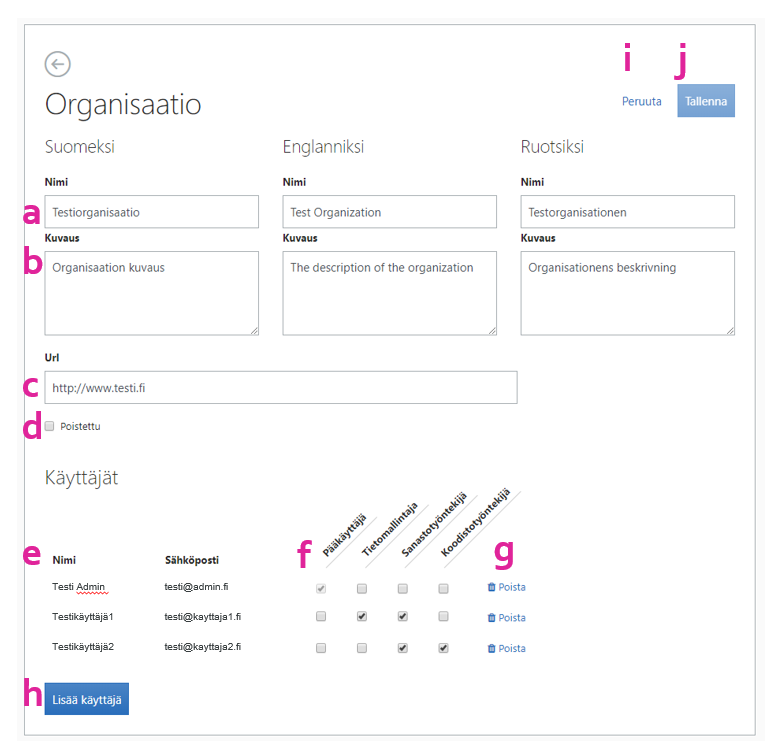...
- Organisaation nimi annetaan suomeksi, englanniksi ja ruotsiksi. Nämä nimet näkyvät käyttöliittymässä organisaation omistamien tietosisältöjen yhteydessä.
- Kuvaus annetaan niin ikään suomeksi, englanniksi ja ruotsiksi. Kuvaus on vapaaehtoinen, sillä sitä ei toistaiseksi näytetä työkalujen käyttöliittymässä.
- Url tarkoittaa organisaation verkkosivujen osoitetta. Tämäkin on vapaaehtoinen, sillä URL-osoitetta ei toistaiseksi näytetä työkalujen käyttöliittymässä.
- Poistettu-valinta näyttää sen, onko organisaatio poistettu käytöstä. Tätä valintaa pääkäyttäjä ei voi muuttaa - se on vain Yhteentoimivuusalustan tuen muutettavissa.
- Käyttäjät-osiossa voi tarkastella organisaatioon kuuluvien käyttäjien nimiä ja sähköpostiosoitteita.
- Käyttäjien rooleja voi muokata lisäämällä tai poistamalla rukseja.
- Pääkäyttäjiä voi olla organisaatiolla useita, mutta aina vähintään yksi. Jos pääkäyttäjiä on vain yksi, häntä tai hänen pääkäyttäjärooliaan ei voi poistaa. Pääkäyttäjällä on automaattisesti muokkausoikeudet myös Tietomallit-, Sanastot- ja Koodistot-työkaluihin, joten niitä ei tarvitse erikseen ruksia.
- Tietomallintaja tarkoittaa muokkausoikeutta Tietomallit-työkaluun.
- Sanastotyöntekijä tarkoittaa muokkausoikeutta Sanastot-työkaluun.
- Koodistotyöntekijä tarkoittaa muokkausoikeutta Koodistot-työkaluun.
- Jäsen ei voi tehdä muutoksia tietosisältöihin, mutta voi tarkastella myös niitä sisältöjä, joiden tilatieto on "keskeneräinen". Keskeneräiset aineistot eivät näy organisaation ulkopuolisille.
- Poista-painikkeella voi poistaa käyttäjän organisaatiosta. Käyttäjän poisto tallentuu vasta napsauttamalla "Tallenna"-painiketta, joten vahingossa tehdyt poistamiset pystyy vielä peruuttamaan.
- Lisää käyttäjä -painikkeella voi lisätä organisaatioon käyttäjiä, jotka ovat jo rekisteröineet Eduuni-tunnuksensa Yhteentoimivuusalustaan. Napsauttamalla painiketta näyttöön aukeaa hakuikkuna, josta voit hakea käyttäjää. Vinkki: Haku kohdistuu nimen lisäksi myös sähköpostiosoitteen domainiin, esim. "dvv.fi".
- Peruuta-painikkeella peruutat tekemäsi muutokset eikä mikään tekemäsi muutos tallennu.
- Tallenna-painikkeella tallennat tekemäsi muutokset ja poistut muokkausnäkymästä.
Aliorganisaatiot
Oletuksena on, että kun käyttäjä saa muokkausoikeudet, hän voi muokata työkalussa kaikkia organisaationsa aineistoja. Eli esimerkiksi Sanastot-työkalussa käyttäjä voi muokata kaikkia oman organisaationsa sanastoja. (Ei kuitenkaan tietomalleja tai koodistoja, vaan kuhunkin työkaluun pitää antaa oikeudet erikseen). Suurissa organisaatioissa tämä voi olla hankalaa, jos kaikille käyttäjille ei haluta antaa oikeuksia kaikkiin sisältöihin. Siksi Yhteentoimivuusalustalla on mahdollista luoda organisaatiolle erikseen aliorganisaatioita, joilla käyttäjille annetaan suppeammat käyttöoikeudet. Kun käyttäjä liitetään aliorganisaatioon, hän ei pysty muokkaamaan kuin tämän aliorganisaation tietosisältöjä. Kyse on siis vain käyttöoikeuksien rajaamisesta.
Ryhmienhallintapalvelun (RHP) kautta pääkäyttäjä voi lisätä organisaatiolle 1...x aliorganisaatiota. Käyttäjien liittäminen ja aliorganisaation muokkaus toimii samalla tavalla kuin normaalin organisaationkin. Poikkeuksena, että pääkäyttäjä periytyy automaattisesti pääorganisaatiolta. Pääorganisaation käyttäjillä on oikeudet myös aliorganisaation tuottamaan sisältöön. Katso Oikeuksien hallinta, ohje pääkäyttäjälle
Julkisella puolella sovelluksissa aliorganisaatiot eivät näy muokkausnäkymiä lukuun ottamatta mitenkään, vaan aliorganisaation sisältö näytetään pääorganisaation sisältönä. Myöskään hakufilttereihin aliorganisaatiota ei lisätä.
Huomioita
- Toistaiseksi toteutettu vain koodistoihin ja tietomalleihin
- Koodistoissa aliorganisaatiolle täytyy antaa oikeudet pääorgainsaation siihen pääorganisaation rekisteriin, johon aliorganisaation koodisto halutaan lisätä (rekisterikytkentä ei siirry automaattisesti)
- Tietomalleissa sekä pää- että aliorganisaatio eivät voi olla samaan aikaan lisättynä sisällön tuottajiksi (jos aliorganisaatio lisätään, niin pääorganisaatio lisätään taustalla automaattisesti)
...
Muokkausnäkymissä näytetään aliorganisaation nimi ja suluissa pääorganisaatio. Katselunäkymässä näkyy pääorganisaation nimi.
Kun haluat lisätä aliorganisaatiolla aliorganisaatiolle käyttäjiä, avaa aliorganisaatio ja valitse muokkaa organisaatiota.
...